Downlodam programul
http://download.microsoft.com/download/e/6/e/e6ea2122-5c4d-4a0d-baa8-8138548f9973/SQLEVAL.exe1) Dublu click pe programul SQL Server 2000

2) Apasam Yes

3) Apasam OK

4) Mergem in C:\SQLEVAL

5) Dublu click pe autorun.exe

6) Selectam: SQL Server 2000 Components

7) Selectam Install Database Server

Apasam pe next

9) Apasam pe next
10) Apasam pe next

11) Apasam pe next
12) Apasam pe Yes

13) Apasam next

14) Apasam next

15) Apasam next

16) Selectam Use the Local System account si apasam Next

17) Selectam Mixed Mode (Windows Authentication and SQL Server Authentication), scrieti o parola SQL si apasati Next

18) Apasati Next

19) Apasati Finish

20) Intrati in: Start -> All Programs -> Microsoft SQL Server si deschideti Service Manager,dupa asta apasati butonul Start

II. Instalarea Serverului de MU 97d
1) Downlodati de aici serverul:
http://rs110.rapidshare.com/files/24743184/MuServer.rarDupa ce a terminat de downlodati extrageti arhiva, eu am folosit partitia D:\
2) Intrati in Start -> All Programs -> Microsoft SQL Server si deschideti Enterprise Manager,dupa care mergeti in Databases
3) Apasati click dreapta -> New Database, denumiti baza de date MuOnline
4) Apasati click dreapta -> New Database, denumiti baza de date Ranking
5) Apasati pe baza de date MuOnline, dupa care All Tasks -> Restore Database selectati From Device si apasati Select From Device, Apasati ADD si scrieti D:\MuServer\DataBase Backup\ si selectati: MuOnline.bak si apasati OK, la urmatoru pas tot OK, iar OK, apasati Options si fiti sigur ca optiunile dumneavoastra sunt la fel ca cele din poza(ceea in care este fereastra: Restore database)
6) Urmand pasii de la punctul 5 facem la fel si pentru Ranking
Apasati pe baza de date Ranking, dupa care All Tasks -> Restore Database selectati From Device si apasati Select From Device, Apasati ADD si scrieti D:\MuServer\DataBase Backup\ si selectati: Ranking.bak si apasati OK, la urmatoru pas tot OK, iar OK, apasati Options si fiti sigur ca optiunile dumneavoastra sunt la fel ca cele din poza(ceea in care este fereastra: Restore database)
Adaugarea IP-ului
Trebuie sa va stiti ip-ul
CODE
http://www.ip-adress.comTrebuie sa schimbati din 127.0.0.1 in ip-ul dvs
Intrati in:
CODE
d:\muserver\CS\Connectserverlist.dat
d:\muserver\CS\data\Connectserverlist.dat
d:\muserver\CS\data\Serverlist.dat
d:\muserver\Data\IpList.dat
d:\muserver\Data\Lang\chs\commonloc.cfg
d:\muserver\Data\Lang\kor\commonloc.cfg
d:\muserver \Data\commonserver.cfg <- trebuie sa modifici 3 ip`uri
dupa ce modificati in fisierele de mai sus, modificati si in :
CODE
d:\muserver\Links\4
d:\muserver\Links\8
click dreapta, properties
si unde vedeti 127.0.0.1 schimbati cu IP-ul DVS
Schimbarea XP-ului Sv:
Intram in D:\MuServer\Data\commonserver.cfg
Rulam ODBC.reg:
Yes, OK
Rulati MUServerStartUP,dati stop autostart,schimbati ip`u si dati Start.
Daca ati facut cum am scris o sa mearga, daca nu postati aici orice problema
Pentru instalarea paginii web uitativa peste tutorialul asta
https://atomykzone.all-up.com/mu-online-f15/cum-faci-site-pt-muonlie-cu-muweb09-t111.htm